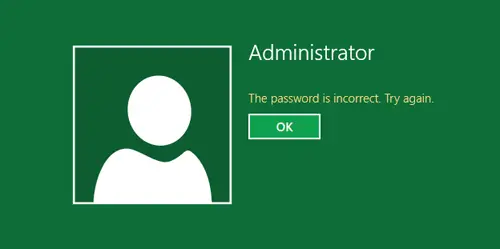Руководство по удалению угонщика браузера Dosearches.com
Как часто в вашем браузере появляется панель инструментов? наверное каждый раз, когда удаляешь тулбар, через какое-то время он приобретает новый. Они не только раздражают, но также показывают вам фиктивную рекламу и перенаправляют вас на разные веб-страницы. Иногда это рекламное ПО настолько умно, что может получить данные вашего просмотра, файлы cookie сайтов и ваш IP-адрес. Один из них — угонщик браузера дозеархес.com, который делает ту же раздражающую работу.
Как удалить Dosearches с вашего компьютера
По сути, Dosearches.com поставляется с различным бесплатным программным обеспечением, таким как Desktop 360, бесплатная программа для открытия файлов и видеоплееры, которые вы устанавливаете и нажимаете «Далее» и «Далее» во время установки, не снимая флажки с параметров панели инструментов.
Он также меняет ссылки по умолчанию на дозовые поиски в каждом ярлыке браузера.
Программы для Windows, мобильные приложения, игры - ВСЁ БЕСПЛАТНО, в нашем закрытом телеграмм канале - Подписывайтесь:)
Выполните следующие действия, чтобы удалить dosearches.com.
Сначала зайдите в панель управления, перейдите в область «Программы и файлы», найдите возможное рекламное ПО, такое как Desk 360, Software Informer и программное обеспечение для настройки рабочего стола, и удалите их.
Удаление выполнения поиска из Internet Explorer
1. Перейдите в «Свойства обозревателя» в меню шестеренки в правом верхнем углу IE и измените домашнюю страницу.
2. Теперь перейдите к ярлыку Internet Explorer, который находится на рабочем столе, щелкните правой кнопкой мыши и перейдите в свойства.

3. На вкладке «Ярлык» убедитесь, что если у вас есть ссылка в текстовом поле «Цель», удалите все, что находится после «C:\Program Files (x86)\Internet Explorer\iexplore.exe».

4. Удалите всю строку Dosearches и нажмите ХОРОШО.
5. Теперь удалите все остальные ярлыки IE с панели задач и меню «Пуск» и замените их исправленными.
Удаление DoSearches из Google Chrome
1. Перейдите в настройки Chrome и измените адрес домашней страницы по своему усмотрению.
2. Перейдите в раздел «Расширения» и удалите расширение doSearches.

3. Теперь перейдите к ярлыку Google Chrome и выполните тот же шаг, который вы сделали для удаления поиска из Internet Explorer.

После изменения целевого URL-адреса нажмите «Применить» и «ОК»; он сбросит стартовую страницу на вашу домашнюю страницу.
Удаление поисковых запросов из Mozilla Firefox
- Откройте Firefox и перейдите в меню в верхнем левом углу.
- Нажмите «Дополнения»; откроется страница расширения.

3. Теперь найдите расширение do searches и отключите его.

4. Снова перейдите в Меню Firefox > Параметры, измените Домашнюю страницу на свой любимый сайт и сохраните настройки.
Можно также удалить угонщик браузера при выполнении поиска, вернув Firefox к настройкам по умолчанию, что удалит настройки, примененные для поиска или любого другого угонщика браузера. Как только вы восстановите Firefox, он также сотрет вашу историю просмотров, любимый веб-сайт и личные настройки.
Программы для Windows, мобильные приложения, игры - ВСЁ БЕСПЛАТНО, в нашем закрытом телеграмм канале - Подписывайтесь:)